微信拍一拍功能如何使用及位置在哪?
微信拍一拍功能,是微信提供的一个有趣且富有互动性的小功能,可以让用户在聊天时,通过简单的操作,向好友或群组成员发送一个“拍一拍”的提示。这一功能不仅增加了聊天的趣味性,还使得沟通方式更加多样化和生动。那么,微信拍一拍功能究竟在哪里?如何使用呢?接下来,就让我们一起详细探讨。
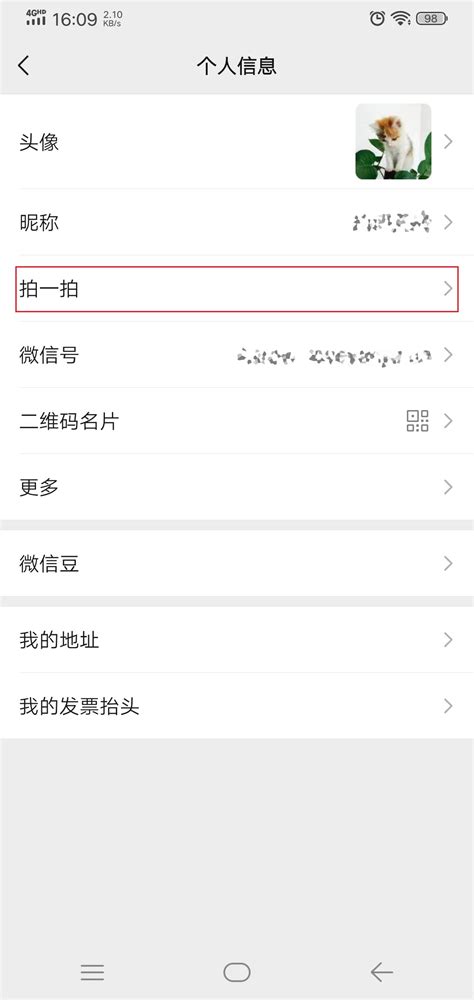
微信拍一拍功能的位置
首先,我们需要找到微信拍一拍功能的位置。在微信的不同版本中,拍一拍功能的入口略有不同,但大体上都位于用户的个人信息设置页面。以下是找到拍一拍功能的详细步骤:

1. 打开微信:确保手机上已经安装了微信应用,并且版本在7.0.5或更高。打开微信后,会进入微信的聊天主界面。
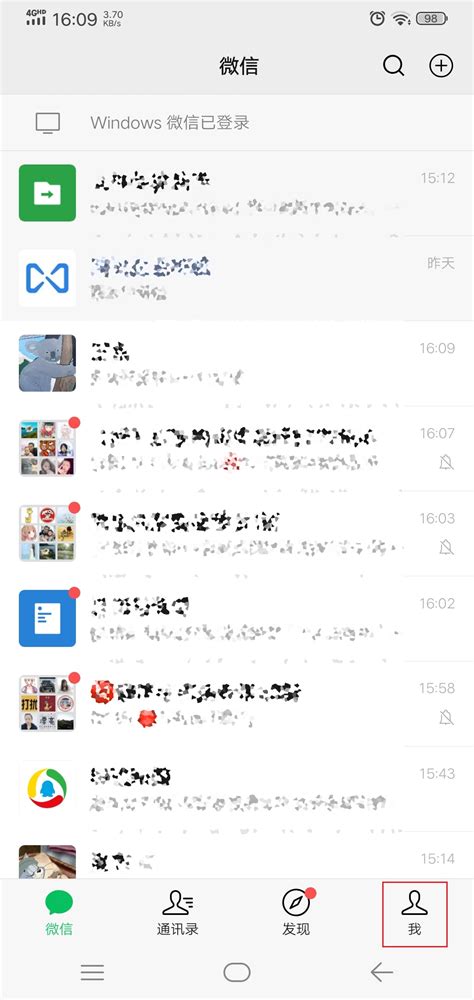
2. 进入“我”的页面:在聊天主界面的右下角,可以看到一个“我”的图标,点击它,进入个人信息页面。
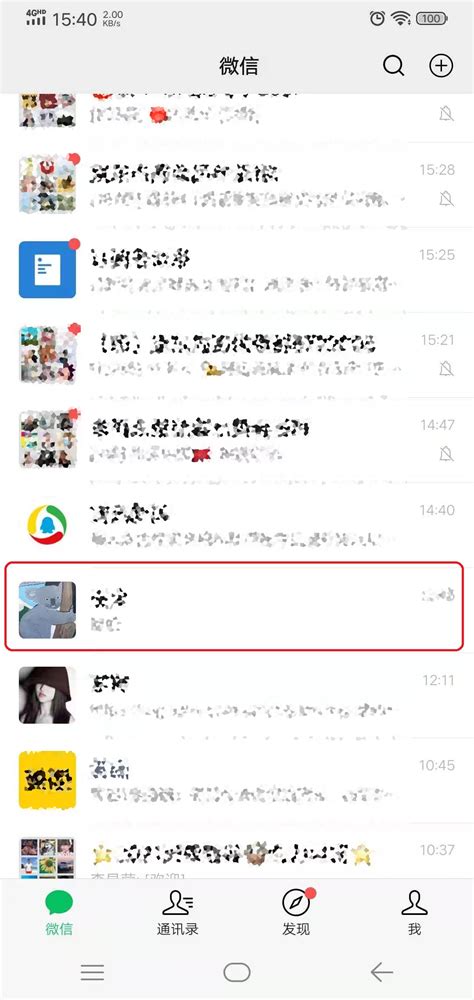
3. 进入个人信息页面:在“我”的页面中,可以看到自己的头像、微信号等信息。点击头像或微信号栏,进入详细的个人信息页面。
4. 找到拍一拍功能:在个人信息页面中,向下滑动,可以看到“拍一拍”的选项。点击进入,就可以设置拍一拍的内容,以及体验拍一拍的功能了。
如何使用微信拍一拍功能
在找到了拍一拍功能的位置后,就可以开始使用这一有趣的功能了。微信拍一拍功能可以在手机端和电脑端使用,具体操作略有不同。
手机端微信拍一拍
在手机端,拍一拍功能的操作非常简便,只需要几个步骤就可以完成:
1. 打开聊天界面:在微信主界面,找到想要拍一拍的好友或群组,点击打开聊天界面。
2. 双击对方头像:在聊天界面中,双击对方的头像,就可以发送一个“拍一拍”的提示。这时,对方的头像会震动,聊天窗口中会显示“拍了拍[你的名字]”的文字提示。
3. 设置拍一拍后缀:如果想要让拍一拍的提示更加个性化,可以在个人信息页面的“拍一拍”选项中,设置拍一拍的后缀内容。例如,设置后缀为“肩膀”,那么在别人拍一拍你时,聊天窗口中就会显示“拍了拍你的肩膀”的提示。
4. 撤回拍一拍:如果不小心发错了拍一拍,或者想要取消拍一拍的操作,可以在2分钟之内长按聊天窗口中的拍一拍文字提示,然后选择“撤回”。
电脑端微信拍一拍
在电脑端,拍一拍功能的操作也同样简单,但需要使用鼠标进行操作:
1. 打开聊天界面:在微信电脑版的主界面,找到想要拍一拍的好友或群组,点击打开聊天界面。
2. 右击对方头像:在聊天界面中,右击对方的头像,会弹出一个选项菜单。在菜单中,选择“拍一拍”选项,就可以发送一个“拍一拍”的提示。
3. 设置拍一拍后缀:同样,可以在电脑端的个人信息页面中,设置拍一拍的后缀内容,使拍一拍的提示更加个性化。
4. 撤回拍一拍:在电脑端,如果想要撤回拍一拍的操作,可以在聊天窗口中,将鼠标放置在拍一拍的文字提示上,右侧会出现一个“撤回”的按钮。点击“撤回”,就可以取消拍一拍的操作。
微信拍一拍功能的注意事项
在使用微信拍一拍功能时,有一些注意事项需要牢记,以确保使用体验的顺畅和友好:
1. 版本要求:拍一拍功能要求微信版本在7.0.5或更高。如果你的微信版本过低,将无法使用这一功能。因此,建议定期更新微信应用,以获取最新的功能和体验。
2. 拍一拍次数:虽然拍一拍功能没有次数限制,但过多的拍一拍可能会引起对方的烦扰。因此,在使用时,建议适度使用,尊重对方的感受。
3. 撤回时限:拍一拍的操作只能在2分钟之内撤回。如果超过了2分钟,就无法再撤回拍一拍的提示了。因此,在发送拍一拍之前,请确保你的操作是准确无误的。
4. 个性化设置:通过设置拍一拍的后缀内容,可以使拍一拍的提示更加个性化。这不仅增加了聊天的趣味性,还可以让好友感受到你的独特魅力。
5. 隐私保护:虽然拍一拍功能可以增加聊天的互动性,但也要注意保护个人隐私。在聊天时,避免过度依赖拍一拍功能,以免暴露过多的个人信息。
微信拍一拍功能的实际应用
微信拍一拍功能在实际应用中,有着广泛的用途和场景。例如:
1. 打招呼:在聊天开始时,可以用拍一拍功能来打招呼,增加聊天的亲切感和互动性。
2. 提醒:在聊天过程中,如果好友长时间没有回复消息,可以用拍一拍功能来提醒
- 上一篇: 云石胶固化剂使用指南:轻松掌握正确方法
- 下一篇: 如何查询车架号?
新锐游戏抢先玩
游戏攻略帮助你
更多+-
03/10
-
03/10
-
03/10
-
03/10
-
03/10









